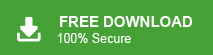Como Exportar Thunderbird para formato PST?
Jackson Strong | Janeiro 29th, 2024 | E-mail
Aprenda a maneira mais fácil de exportar e-mails do Thunderbird para um arquivo PST. Neste blog, exploraremos os melhores métodos para converter Thunderbird para o formato PST. Ele fala sobre abordagens manuais e automatizadas para executar esse processo de conversão.
Mozilla Thunderbird é um cliente de e-mail de código aberto. Oferece serviços de e-mail, contato, calendário, tarefas, diário, etc. gratuitamente. Por outro lado, PST, também conhecido como Tabela de Armazenamento Pessoal, é um arquivo de dados do Outlook que pode ser importado para qualquer conta do Outlook.
Como exporto todos os e-mails do Thunderbird para um arquivo PST. Nós, você pode fazer isso usando a conta do Gmail. Em primeiro lugar, configure uma conta do Gmail com Thunderbird e arraste e solte e-mails do Thunderbird na caixa de correio do Gmail. Agora, adicione a mesma conta do Gmail no Outlook. Depois disso, exporte a pasta da caixa de correio do Gmail para PST usando o recurso de importação/exportação. Você pode converter e-mails Thunderbird diretamente para Outlook PST com uma solução profissional. Na próxima seção, discutiremos ambos os métodos em detalhes, um por um.
Como Exportar Thunderbird para PST Gratis?
A solução manual funciona em múltiplas fases. Siga as instruções abaixo para realizar a conversão de Thunderbird para PST;
Etapa 1. Adicionar conta do Gmail no Thunderbird
- Primeiro abra sua conta do Gmail e ative a opção IMAP. Clique em salvar alterações.
- Agora, abra o aplicativo Thunderbird em seu sistema.
- Navegue até Ferramentas >> Configurações da conta >> Ações da conta >>Adicionar uma conta de e-mail.
- Insira o endereço de e-mail e a senha da conta do Gmail.
- Escolha IMAP e clique no botão Concluído.
Etapa 2. Mover e-mails do Thunderbird para a pasta da caixa de correio do Gmail
Depois de concluir a primeira etapa, a pasta da caixa de correio do Gmail fica visível no Thunderbird. Use a opção Arrastar e Soltar ou copiar/mover para transferir e-mails do Thunderbird para a pasta do Gmail.
Etapa 3. Configurar a mesma conta do Gmail com o Outlook
- Inicie o cliente de e-mail Outlook em seu sistema.
- Clique em Arquivo >> Adicionar conta.
- Insira o endereço de e-mail da mesma conta do Gmail e pressione Conectar.
- Digite a senha da conta do Gmail e clique em Entrar.
- Depois que o Outlook concluir o processo de configuração, clique no botão Concluído.
Agora, a conta do Gmail foi adicionada ao Outlook. Você terá todos os e-mails do Thunderbird no Outlook.
Etapa 4. Exportar e-mails do Thunderbird para PST
- Clique em Arquivo >> Abrir e Exportar >>Importar/Exportar.
- Escolha Exportar para um arquivo e clique no botão Avançar.
- Selecione Arquivo de dados do Outlook (.pst) e pressione Próximo.
- Escolha a pasta da caixa de correio do Gmail e clique em Avançar.
- Procure o local de destino e clique no botão Concluir.
Feito! Portanto, você pode exportar manualmente e-mails do Thunderbird para o formato de arquivo PST, mas leva muito tempo para concluir o processo. Os usuários devem ter conhecimento técnico para realizar o processo.
Como exportar e-mails do Thunderbird para PST diretamente?
Confira a ferramenta Advik Thunderbird Converter em seu sistema. O software pode exportar e-mails diretamente do Thunderbird para o formato de arquivo PST. Com este utilitário, você não precisa instalar nenhum outro aplicativo para concluir o processo. Ele pode converter uma caixa de correio completa de uma só vez com total precisão. Para exportar apenas emails selecionados, a ferramenta oferece vários filtros avançados. Baixe sua versão gratuita e verifique sua eficiência e precisão de trabalho.
Etapas para Exportar Thunderbird para PST
1. Execute a ferramenta automatizada em seu sistema.
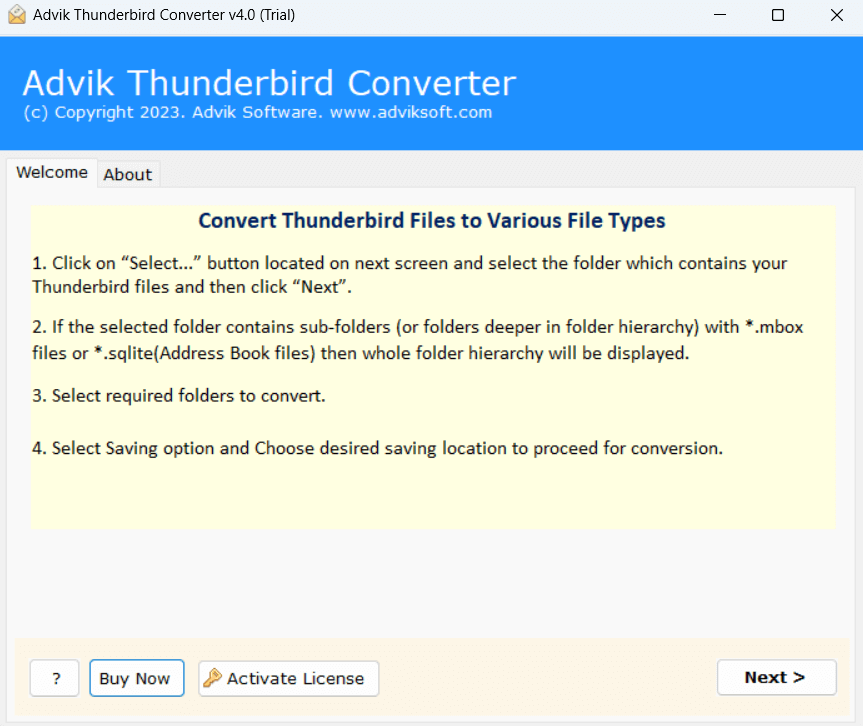
2. Selecione seu perfil do Thunderbird e pressione Próximo.
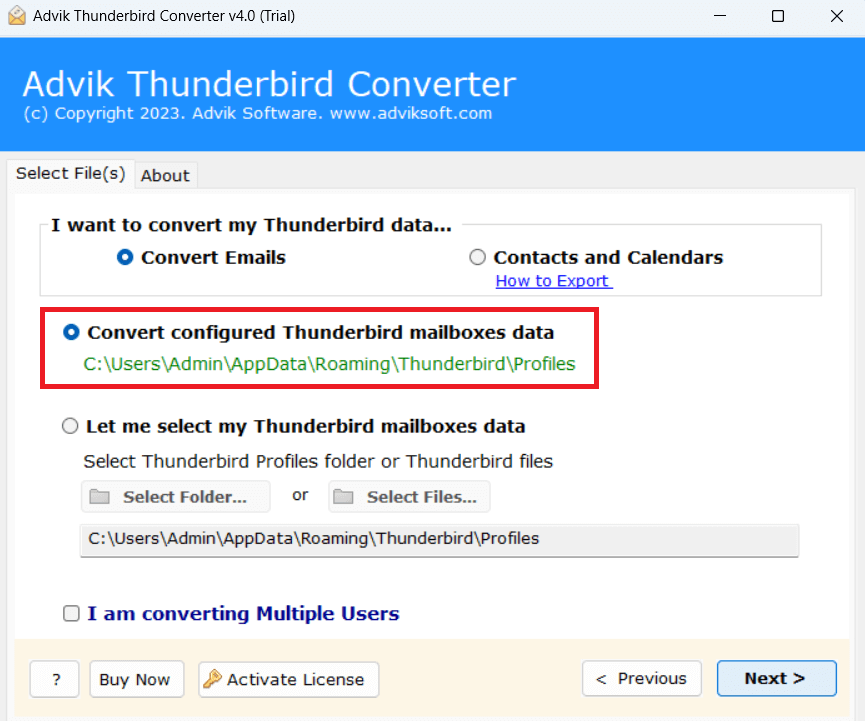
3. Escolha as pastas de e-mail que você deseja converter em PST.
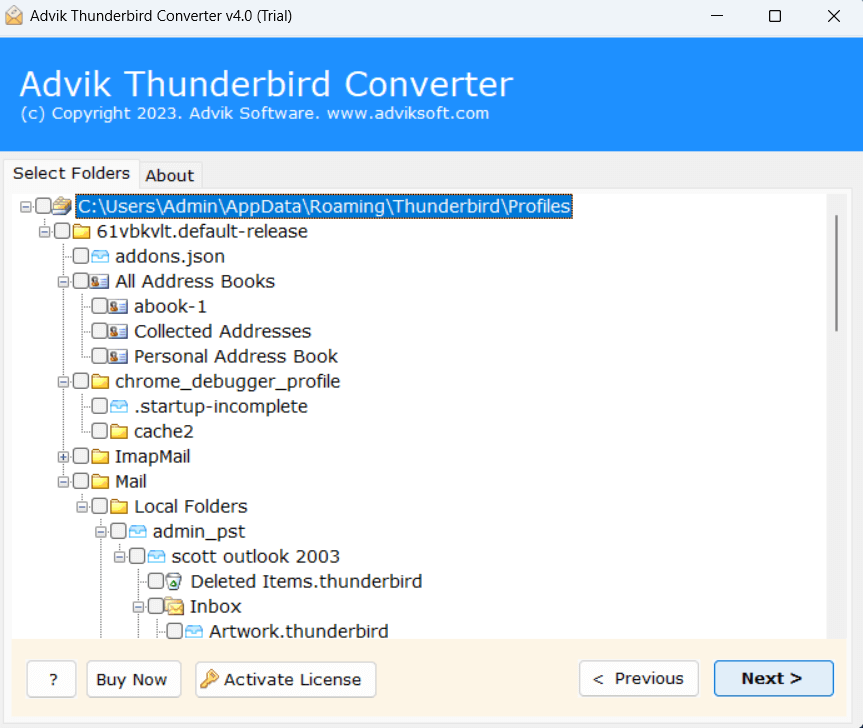
4. Selecione PST como opção de salvamento na lista fornecida.
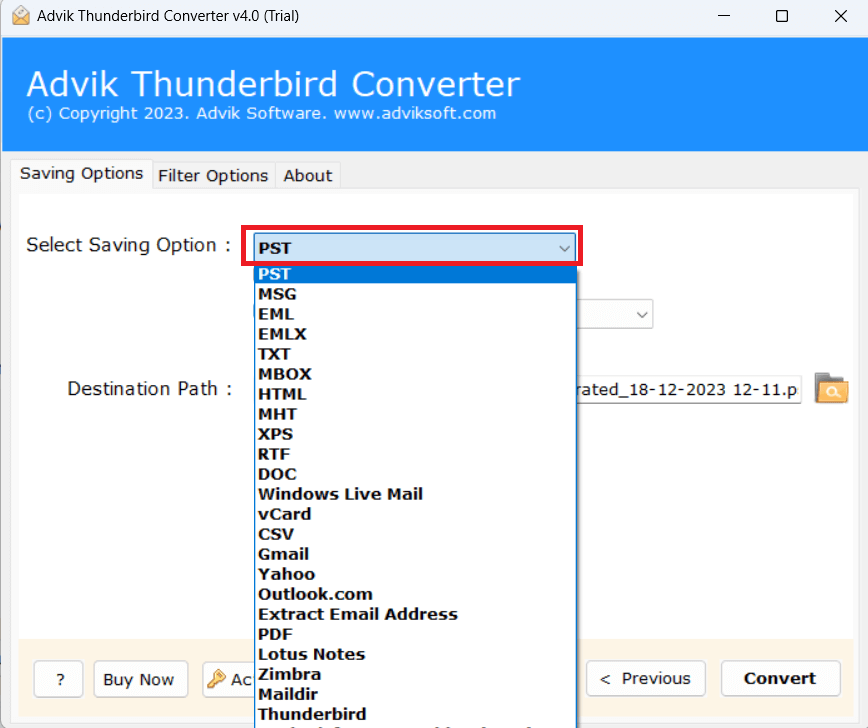
5. Aplique filtros para exportar e-mails específicos.
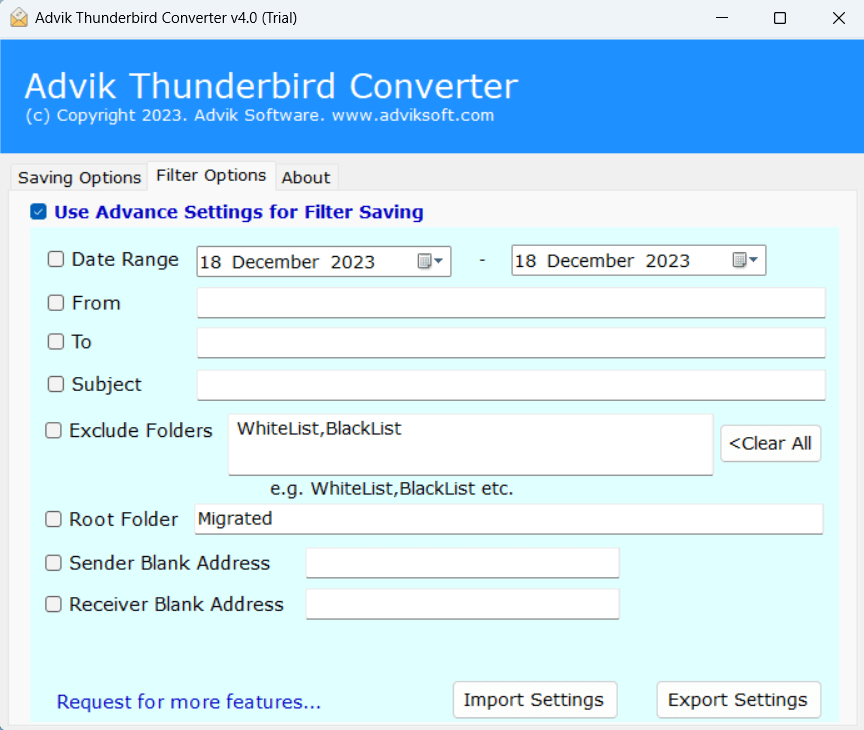
6. Procure o local de destino e clique em Converter para iniciar o processo de conversão.
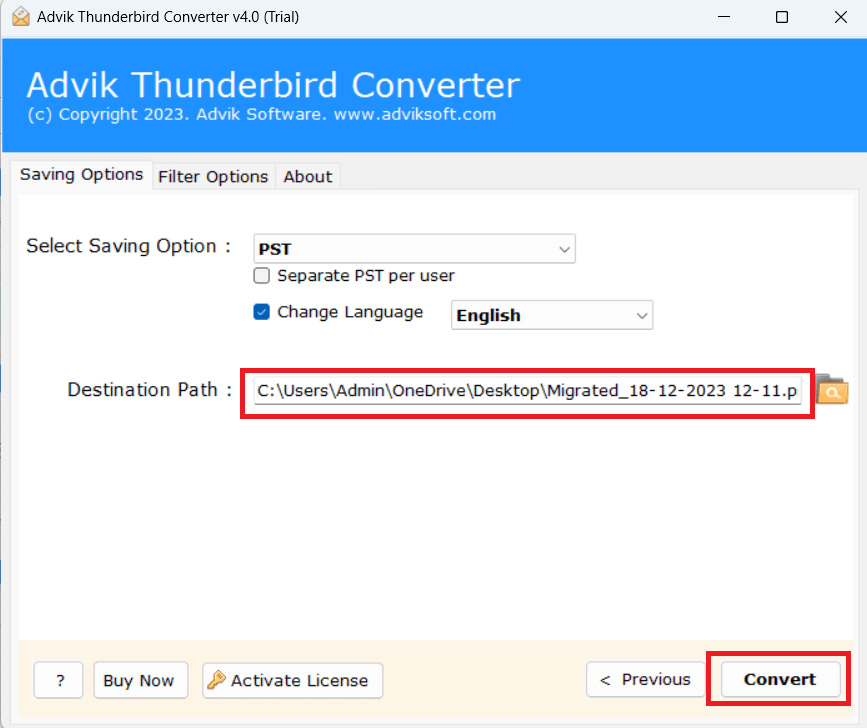
Espere um pouco, esta ferramenta começará a converter e-mails do Thunderbird em arquivos de dados PST. Após concluir esta tarefa, você obterá o arquivo de dados resultante no local de destino. Alguns dos recursos destacados desta ferramenta são;
- Capaz de exportar vários e-mails do Thunderbird de uma só vez.
- Converta e-mails do Thunderbird em PST com todos os componentes.
- Além disso, Exporte e-mails do Thunderbird para PDF, MBOX, EML, etc.
- Mantém a hierarquia de pastas durante o processo de exportação.
- Preserva as propriedades do e-mail e outras metapropriedades dos e-mails.
- Opções avançadas de filtro de e-mail para conversão seletiva de e-mail.
- Importar Thunderbird para Gmail, Office 365, Yahoo e muitos mais.
- GUI autoexplicativa para compreender e executar facilmente o processo.
Palavras Finais
Aqui nesta postagem, discutimos duas abordagens simples para exportar e-mails do Thunderbird para um arquivo PST. Ambos os métodos são adequados para converter e-mails do Thunderbird em PST sem complicações. Você pode escolher qualquer método que seja mais adequado para você.